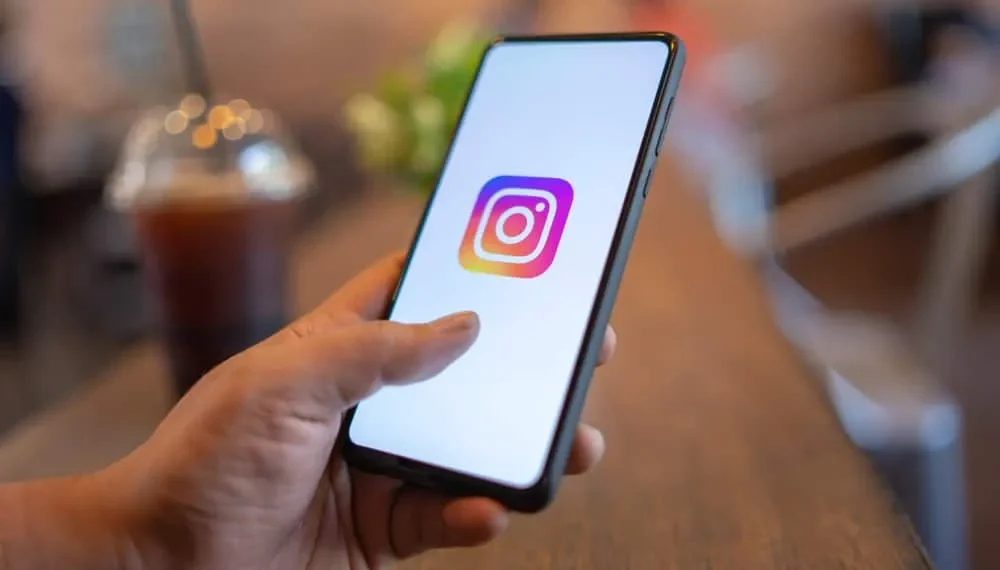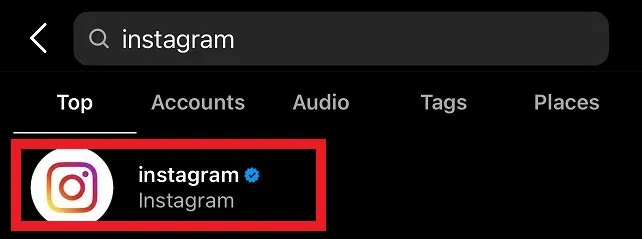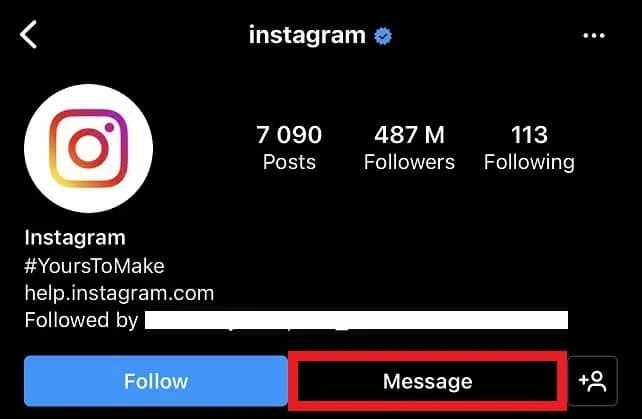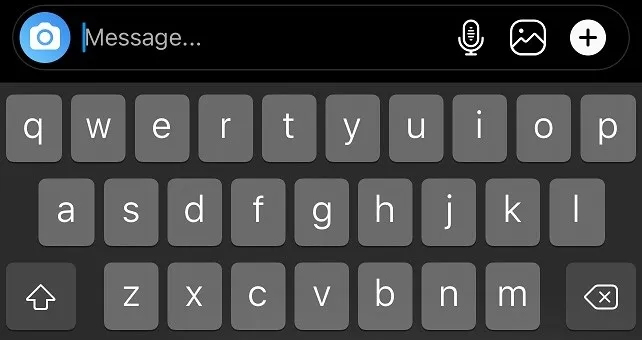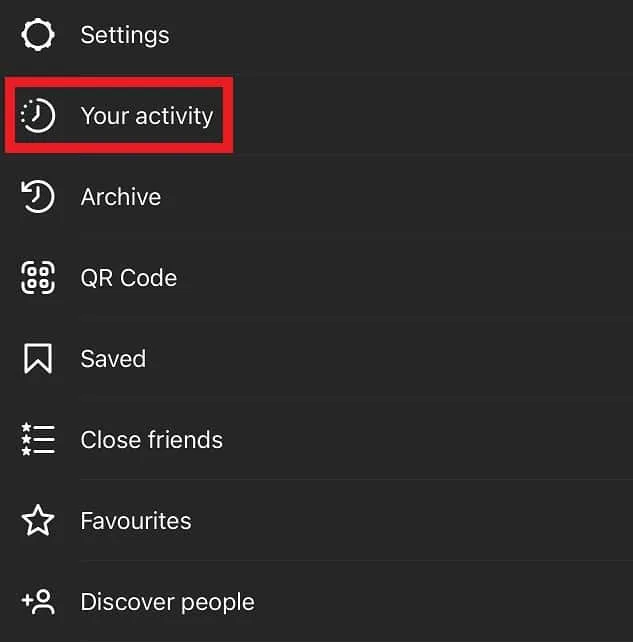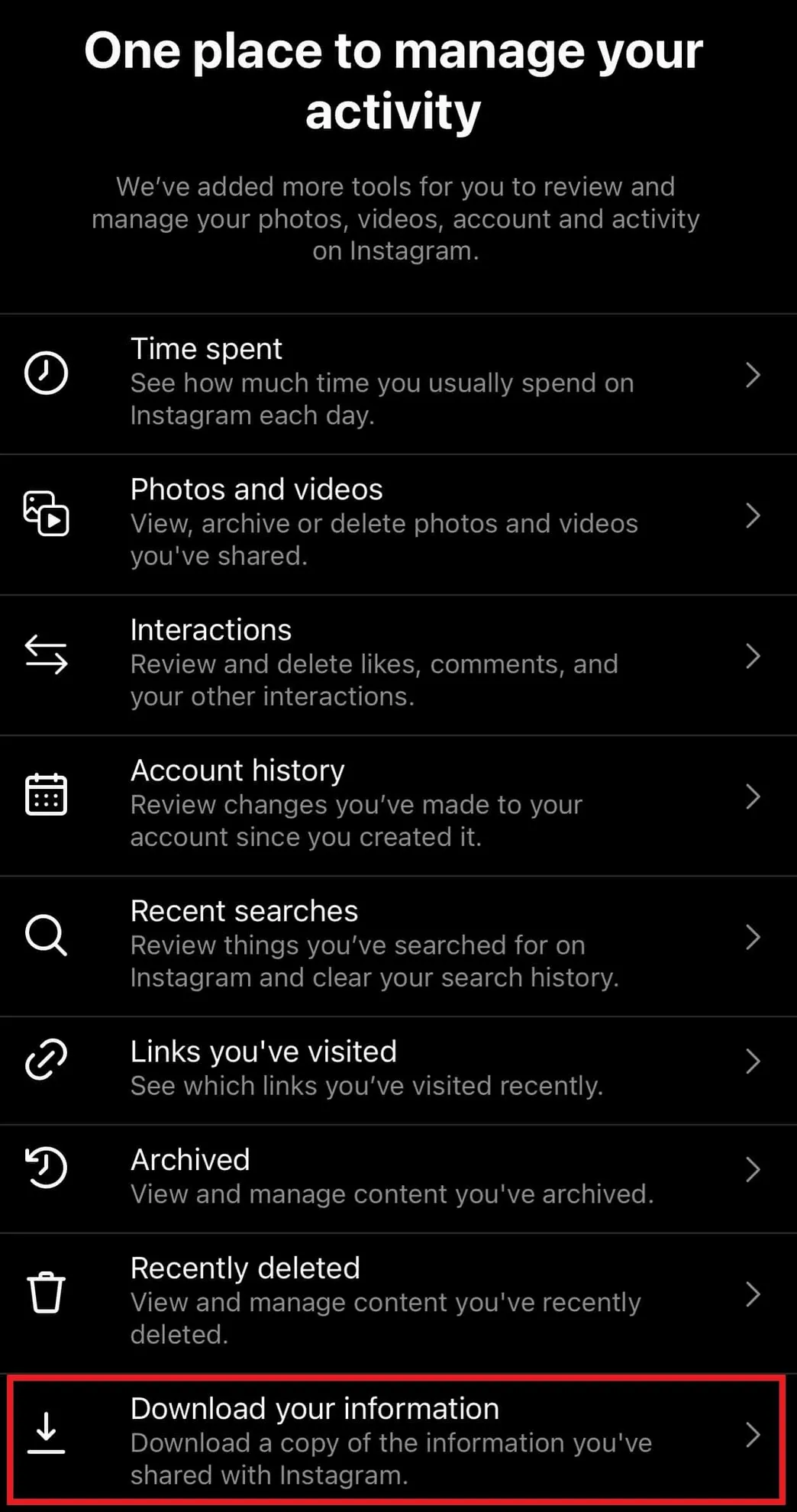Instagram je ďalšou platformou sociálnych médií génia, ktorá spája milióny používateľov na celom svete. Zameriava sa predovšetkým na fotografie a videá, kde sa používatelia navzájom spájajú na základe zdieľaných príspevkov. Je to možné tým, že sa vám páči alebo komentuje príspevky, ktoré si môžu pozrieť každý, kto vás sleduje na Instagrame.
Existujú spôsoby, ako komunikovať súkromne aj na Instagrame. Uskutočňuje sa to buď vytvorením komentára súkromným zmenou nastavení ochrany osobných údajov, alebo odoslaním priamej správy.
Ako poslať priamu správu na Instagram?
- Na svojej domovskej obrazovke na Instagrame vyhľadajte osobu, ktorej chcete poslať priamu správu .

- Akonáhle ste pristáli na ich profile, uvidíte panel, ktorý má správu tlačidla.

- Kliknite na tlačidlo správy a nasmeruje vás na súkromný rozhovor, ktorý môžete začať s touto osobou.

Ako odstrániť správu na Instagrame?
Niekedy môžeme povedať niečo v zhone alebo si nemusíme uvedomiť, že sme otvorili nesprávne okno a začali sme s niekým náhodou konverzáciu.
Instagram vám dáva možnosť ukázať vám, keď je vaša správa odoslaná a keď bola videná.
Ak medzi časom, keď ste poslali správu, a nebolo vidieť, uvedomíte si, že musíte správu odstrániť, máte možnosť kliknúť na Unsend . Tým sa správa odstráni a osoba nedostane žiadne oznámenie.
Ale ak bola správa už videná a vy ju chcete odstrániť, potom neexistuje spôsob, ako im zabrániť v tom, aby to videli. Správa je možné odstrániť, ale škoda už bola spôsobená.
Ako zistiť, či niekto odstránil vašu správu na Instagrame?
Po odoslaní priamej správy niekomu na Instagrame viete, že správa bola prijatá, keď uvidíte správu „Videná “. Bohužiaľ neexistuje spôsob, ako zistiť, či prijímač odstráni vašu správu, ale ak zvýrazní vašu správu a konkrétne odpovedajú, neodstránili ju.
Čo sa stane, keď niekoho zablokujete na Instagrame?
Keď niekoho zablokujete na Instagrame, celý váš osobný rozhovor s touto osobou tiež zmizne. Takže, ak si chcete pozrieť konverzáciu s touto osobou, musíte ich najprv odblokovať a potom si pozrieť rozhovor.
Ako obnoviť odstránené správy na Instagrame?
Nie je možné obnoviť rozhovory, ktoré ste odstránili s ľuďmi v aplikácii Instagram. V e -maile je možné poslať konverzáciu e -mailu.
Môžete to urobiť:
- Otvorte aplikáciu Instagram.
- Kliknite na svoj profil .

- Klepnite na tri vodorovné čiary v pravom hornom rohu.

- Klepnite na „svoju aktivitu“ z rozbaľovacej ponuky.

- Vyhľadajte „Stiahnite si svoje informácie“ v ponuke Nastavenia.

- Teraz zadajte svoju e -mailovú adresu .
- Teraz budete požiadaní, aby ste zadali svoje heslo Instagramu , aby ste overili, či ste to vy.
- Teraz môžete skontrolovať svoju e -mailovú schránku a uložiť stiahnuté údaje do notebooku alebo telefónu.
Ako zistiť, kto odstránil správu na Instagrame?
Je možné vymazať správy na Instagrame, obnoviť odstránené správy a odoslať miznúce správy. Jediným spôsobom, ako zistiť, kto odstránil správu na Instagrame, je však, ak ste od nich dostali správu a potom niekedy neskôr správa zmizne. To znamená, že osoba buď odstránila svoju správu, alebo vás zablokovala.
Ako zistiť, či vás niekto zablokoval na Instagrame?
Niektoré znaky vám povie, či ste boli zablokovaní na Instagrame:
- Na vyhľadávacom paneli nemôžete nájsť profil používateľa.
- Nemôžete vidieť ich sledovania, svojich sledovateľov alebo ich príspevky.
- Konverzácia, ktorú ste s nimi mohli mať v minulosti, zmizne.
Záver
Instagram je jedným z najlepších miest na zapojenie sa do vášho cieľového publika prostredníctvom vizuálneho obsahu. Je to užitočné najmä pre ľudí, ktorí majú online podniky alebo chcú prevádzkovať reklamy na konkrétne publikum. Aplikácia sa týkala väčšiny aspektov komunikácie, kde sa vám môže páčiť, uverejňovať, komentovať a odosielať priame správy na komunikáciu s ostatnými používateľmi.
Po odoslaní priamej správy si môžete ľahko zobraziť, ak ju dodával a videl používateľ. Poskytuje tiež možnosť Unsend a odstránenie správy predtým odoslanej, ale neposiela vám správu, keď niekto odstráni vašu správu.
Bohužiaľ neexistuje spôsob, ako zistiť, či bola vaša správa odstránená oznámením. Ak však celý rozhovor zmizne, je to istý náznak, že používateľ vás zablokoval alebo odstránil svoj účet. Toto je v súčasnosti jediný spôsob, ako zistiť, kto odstránil správu na Instagrame.